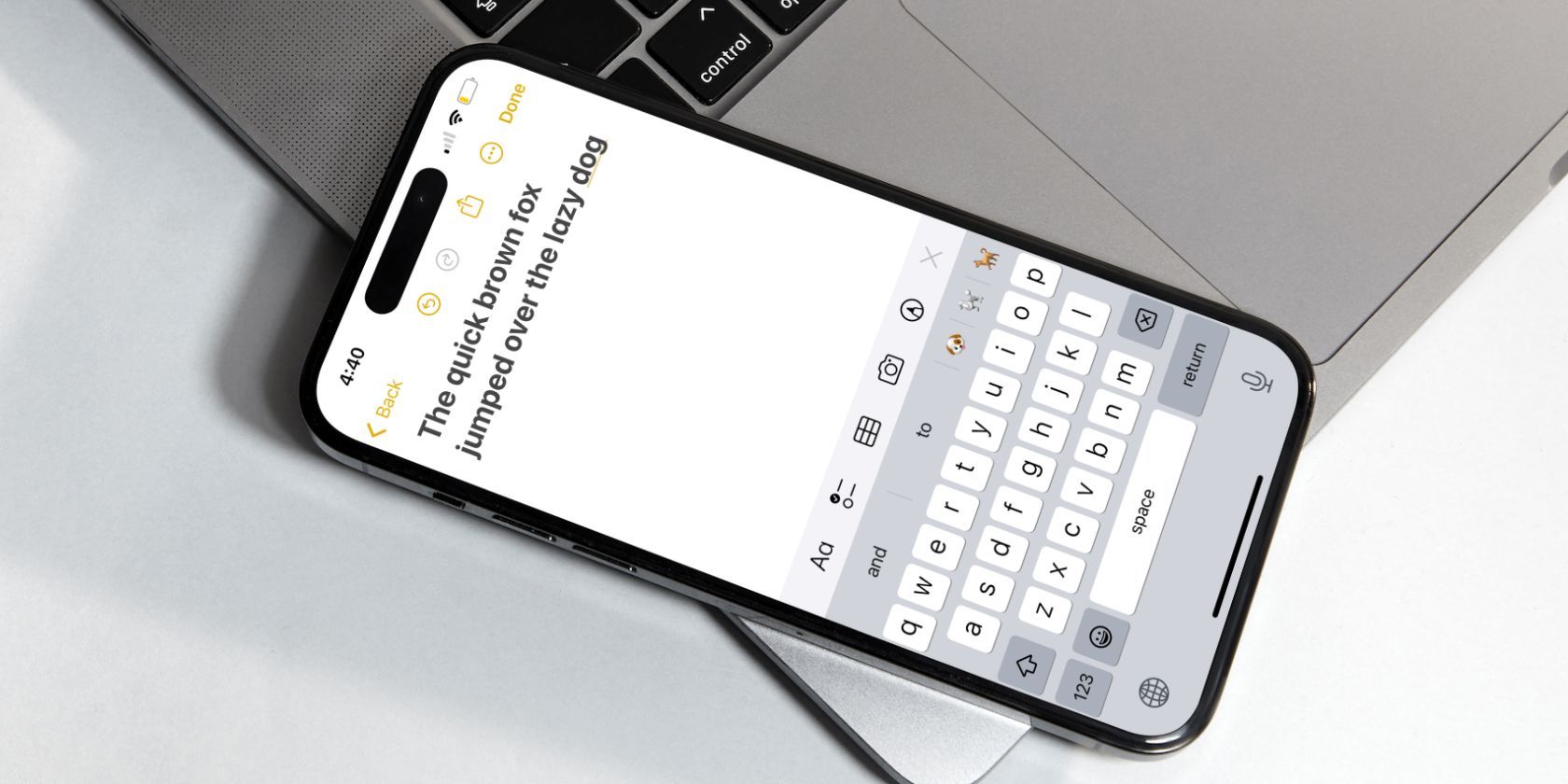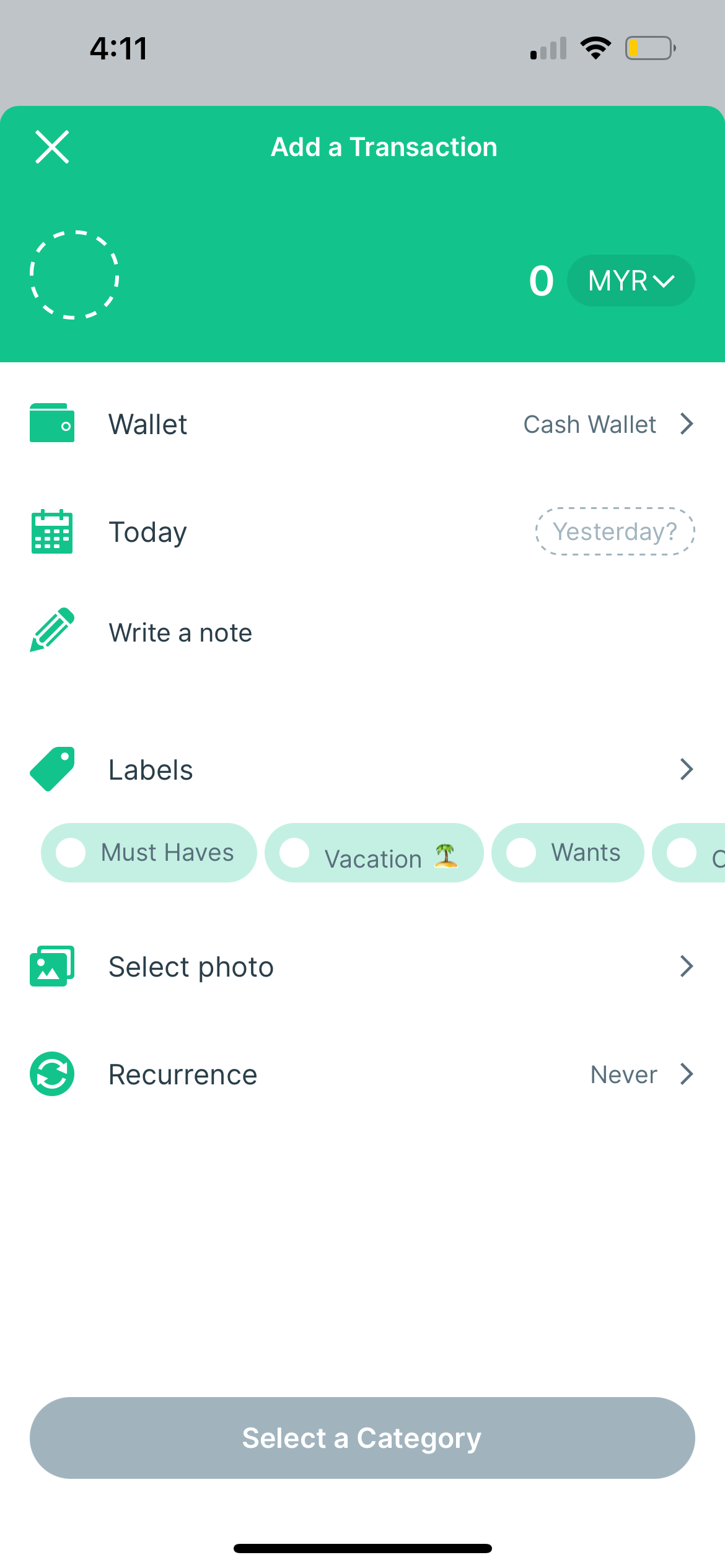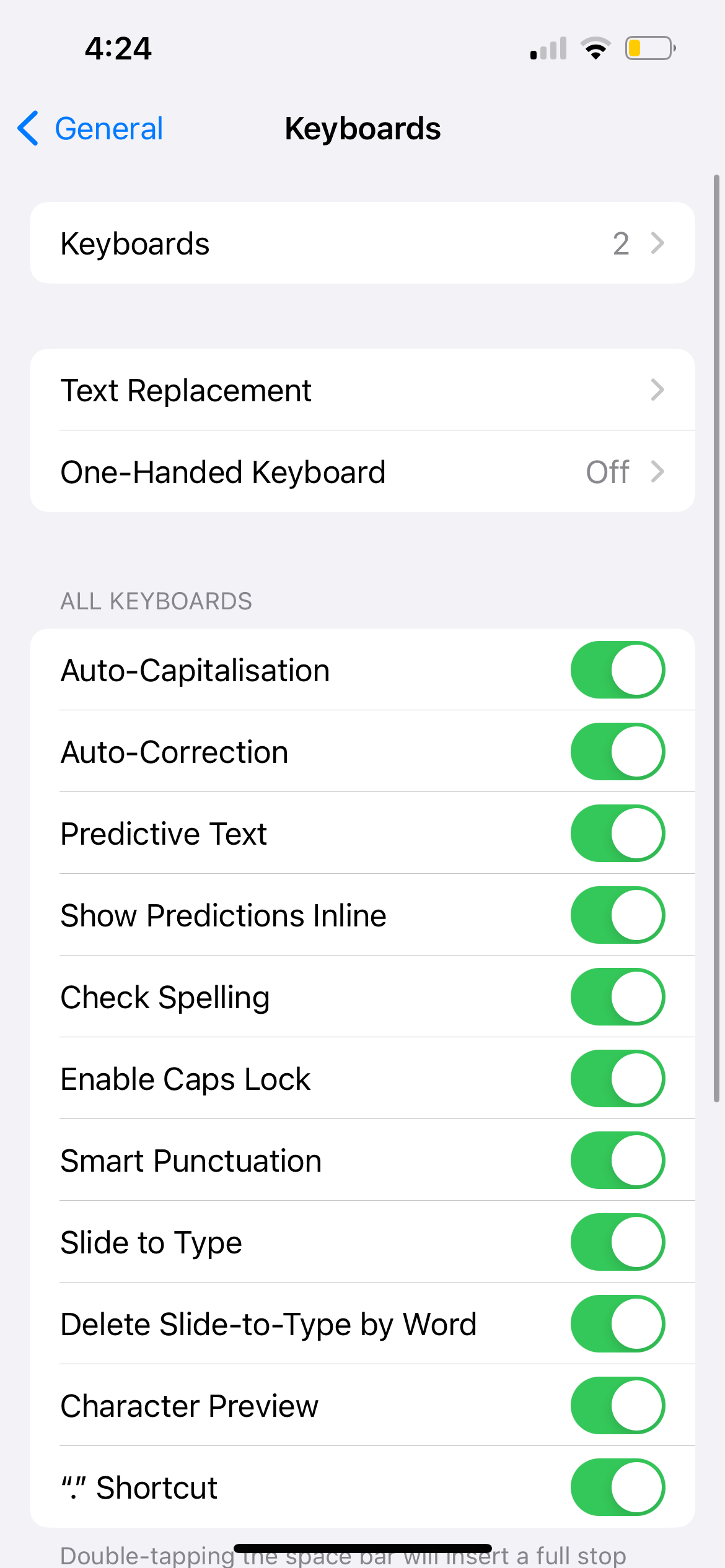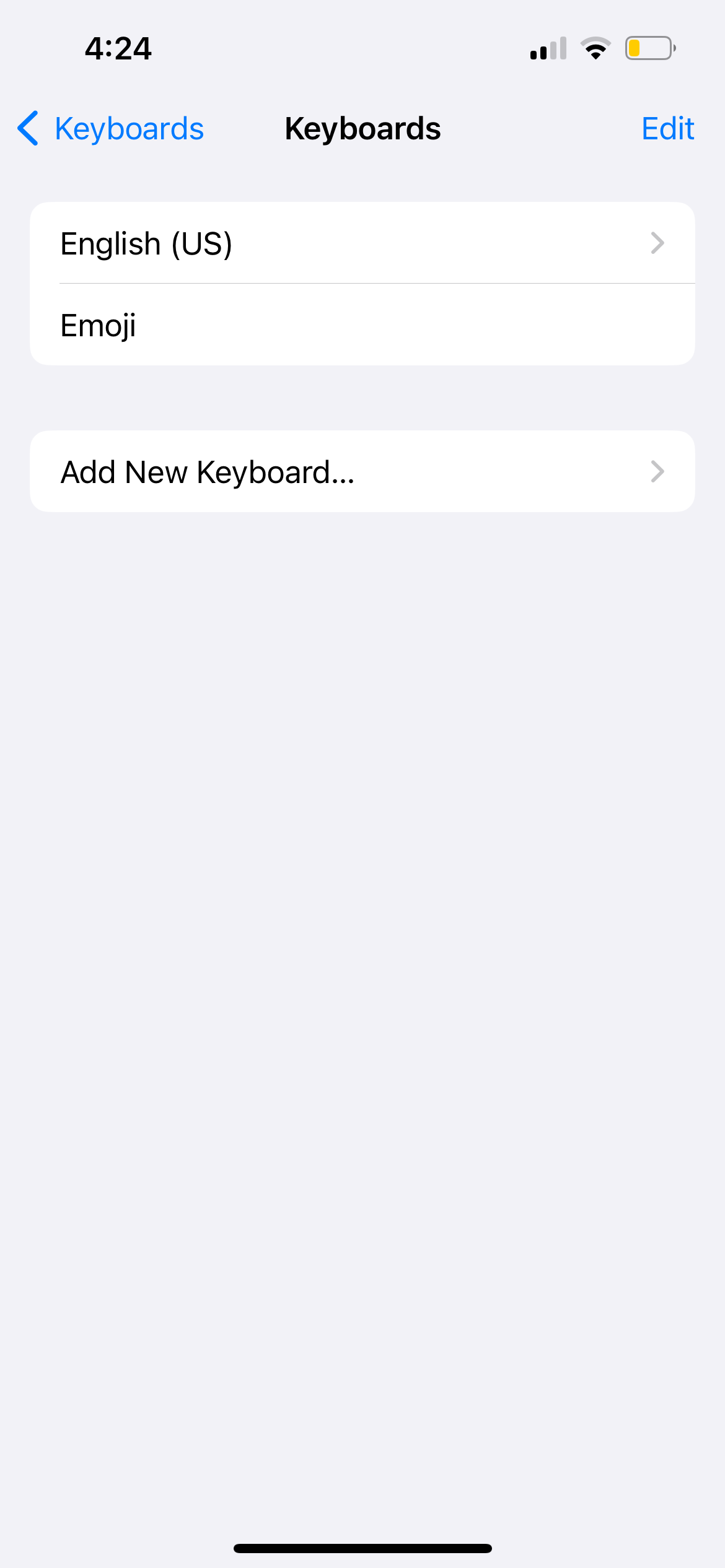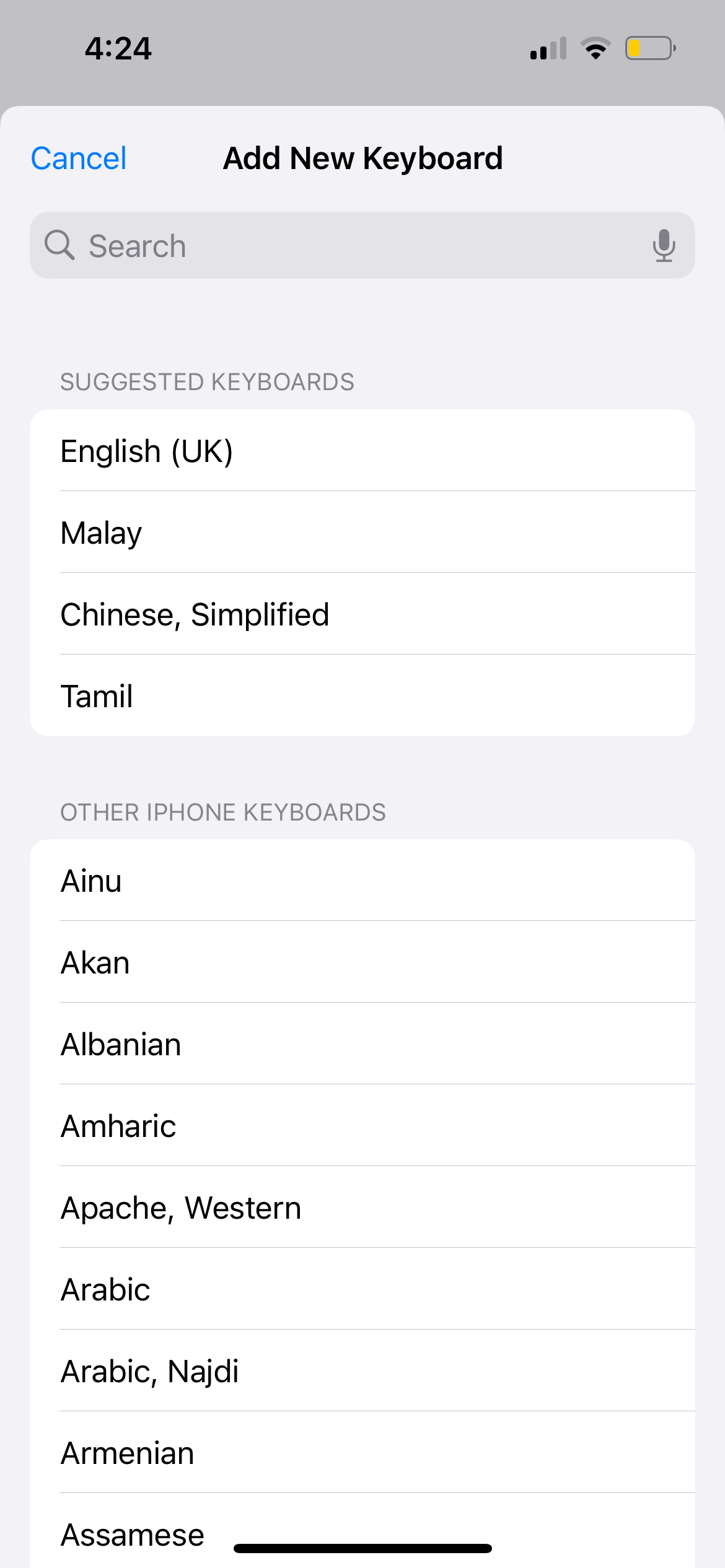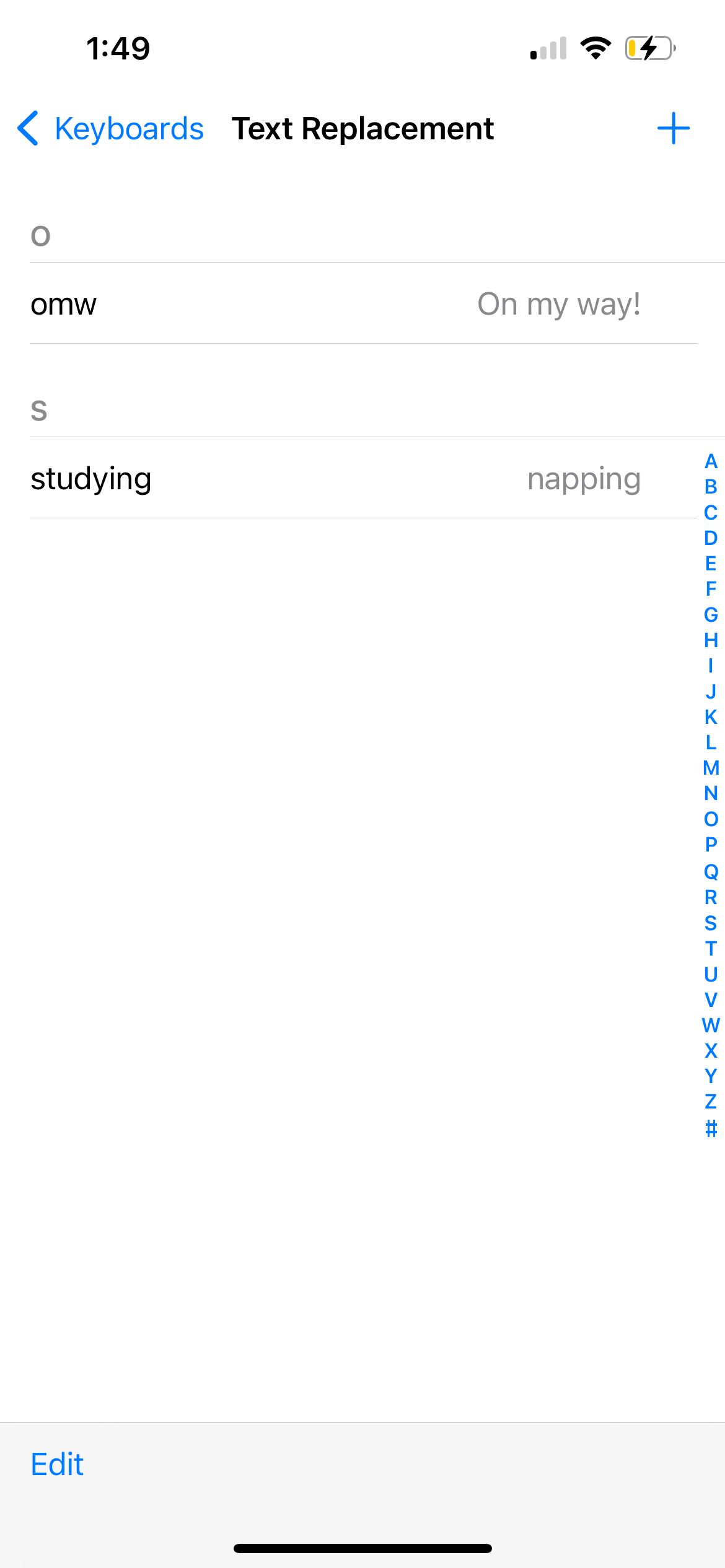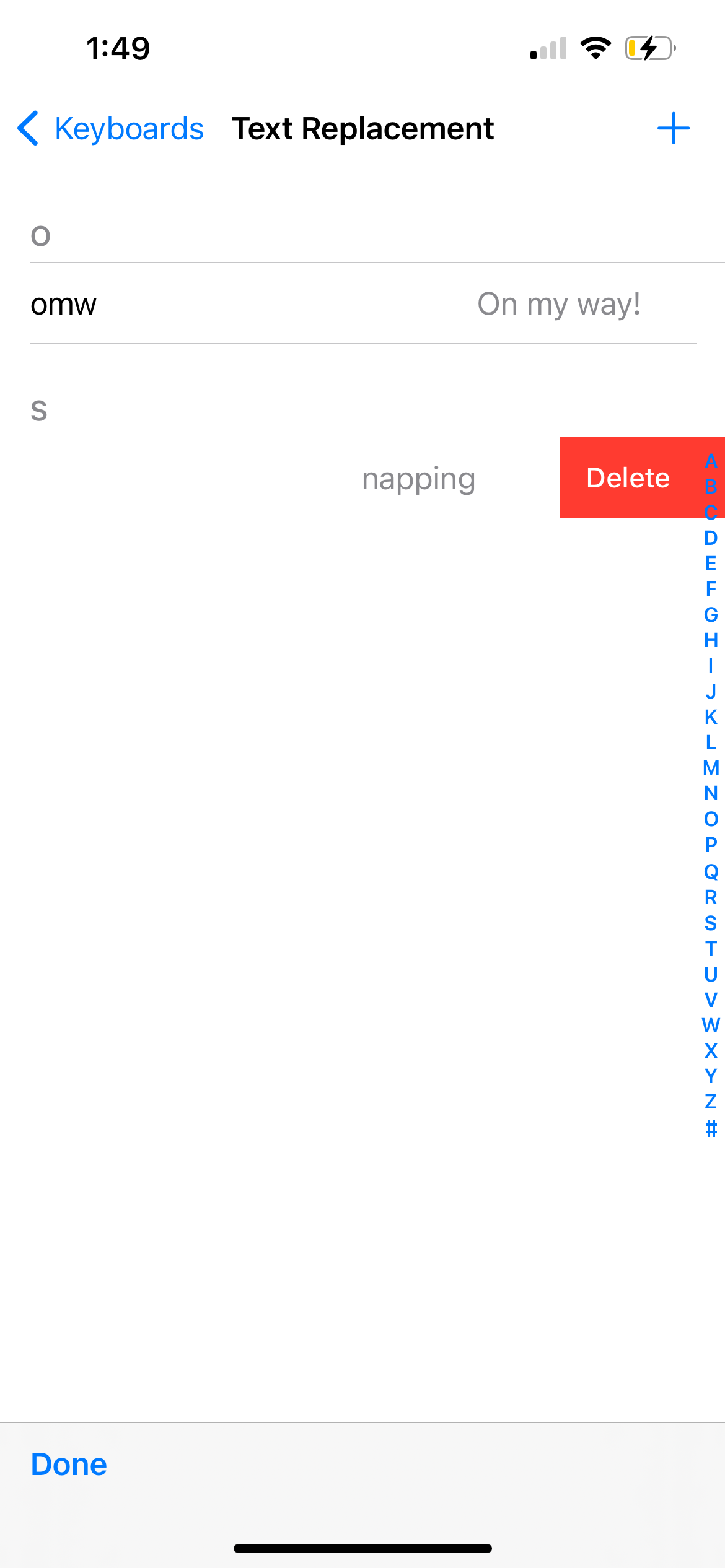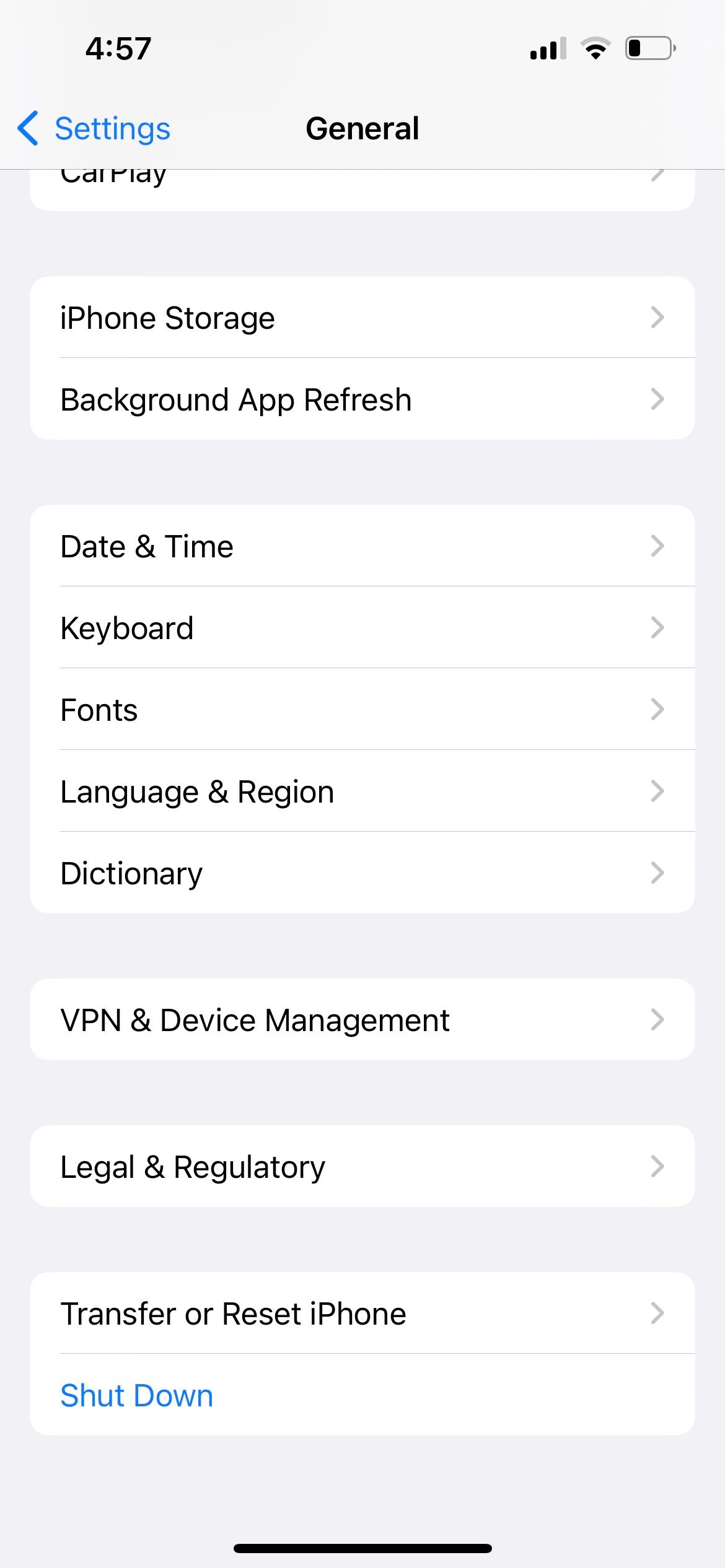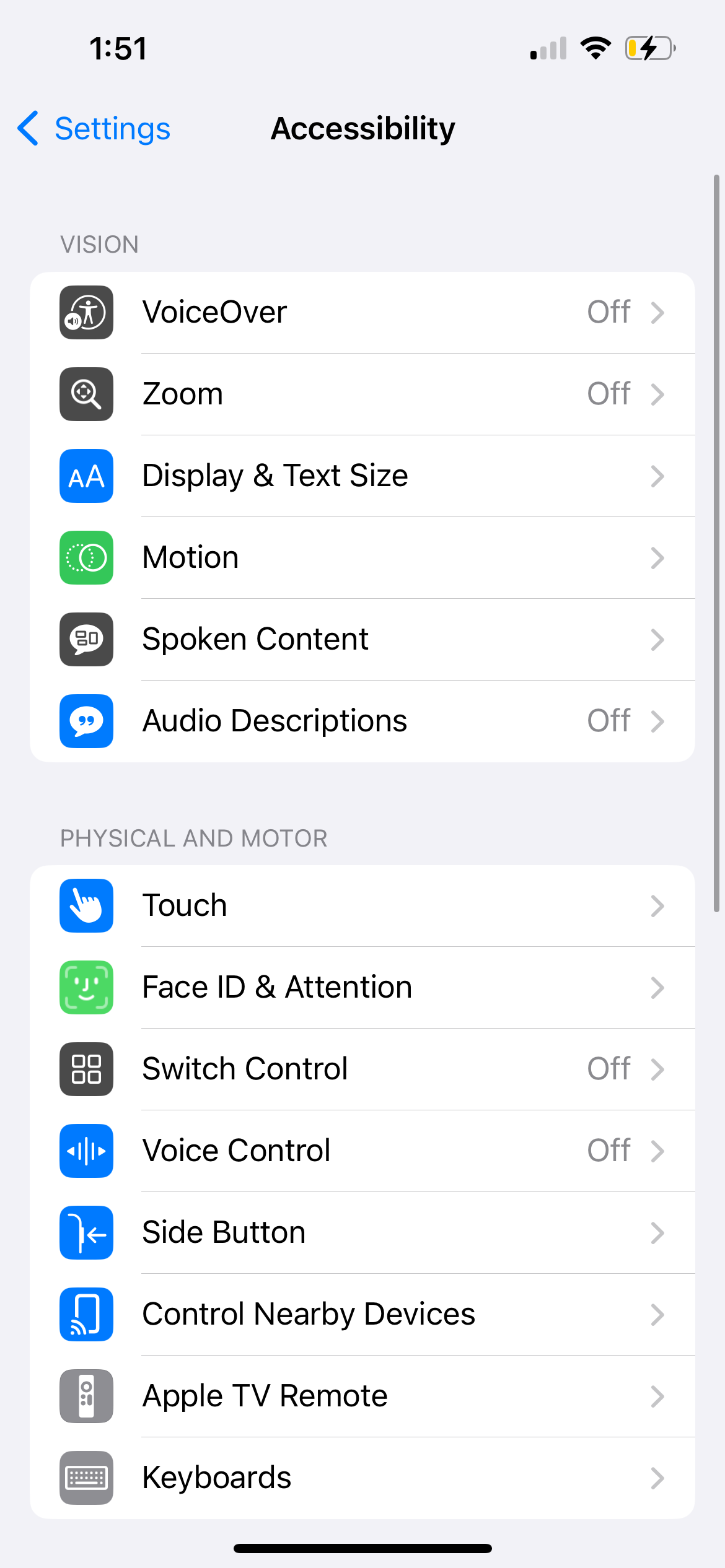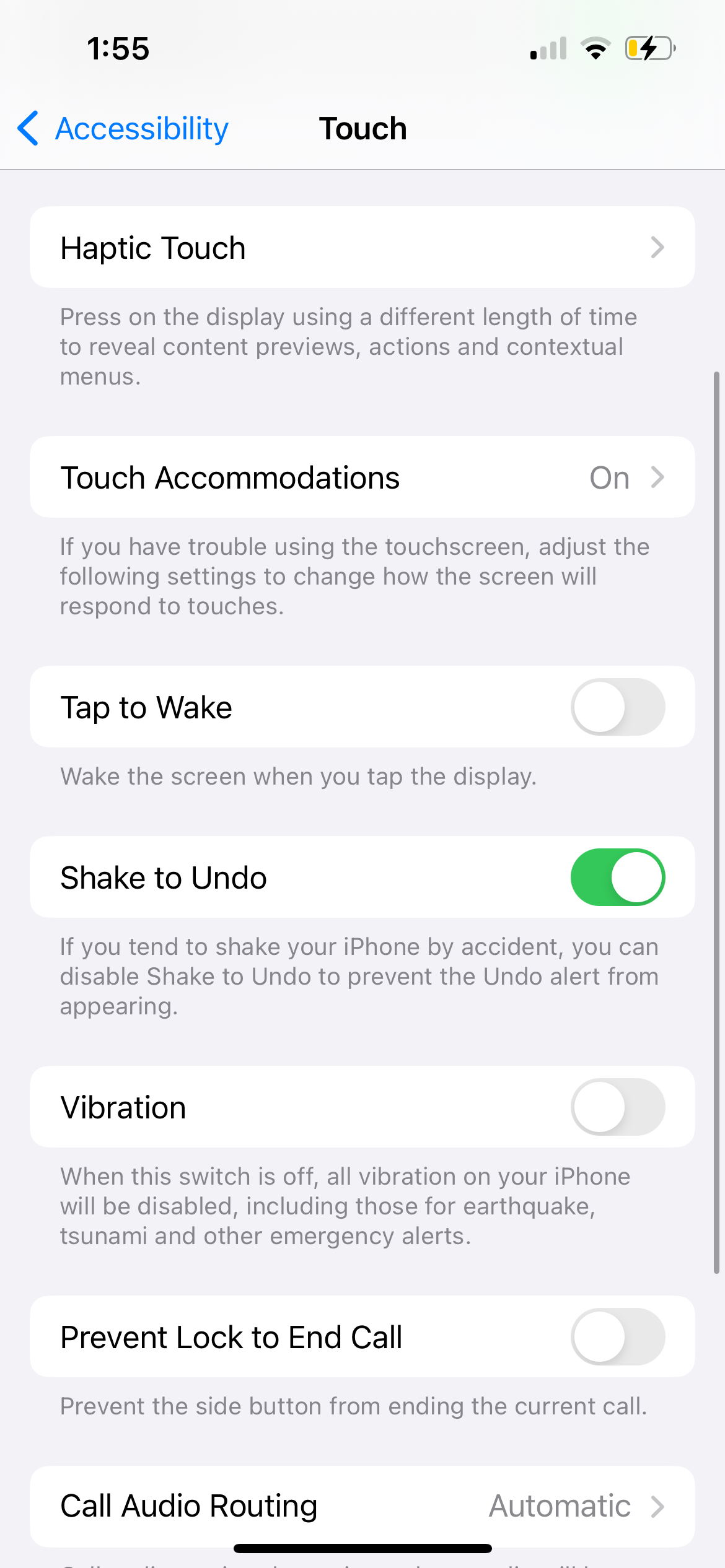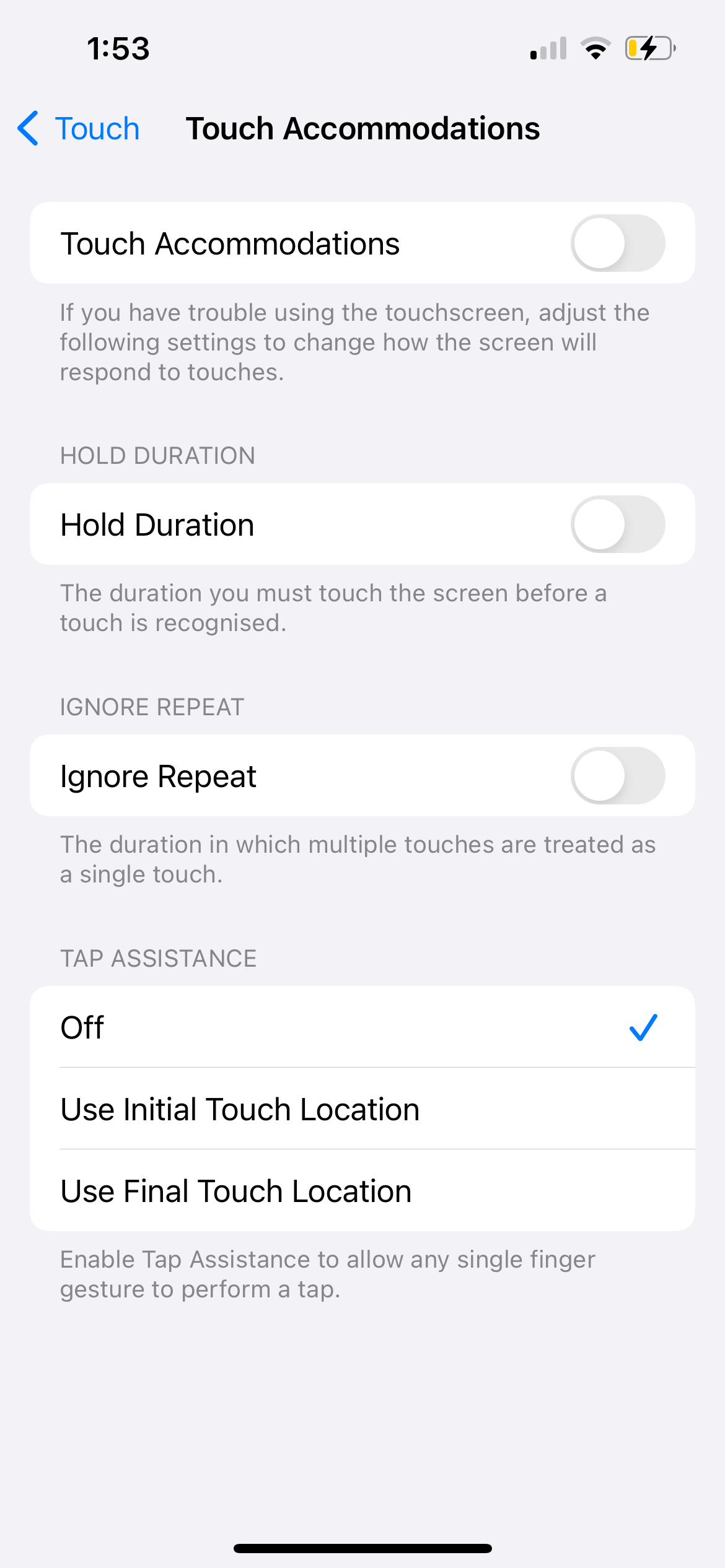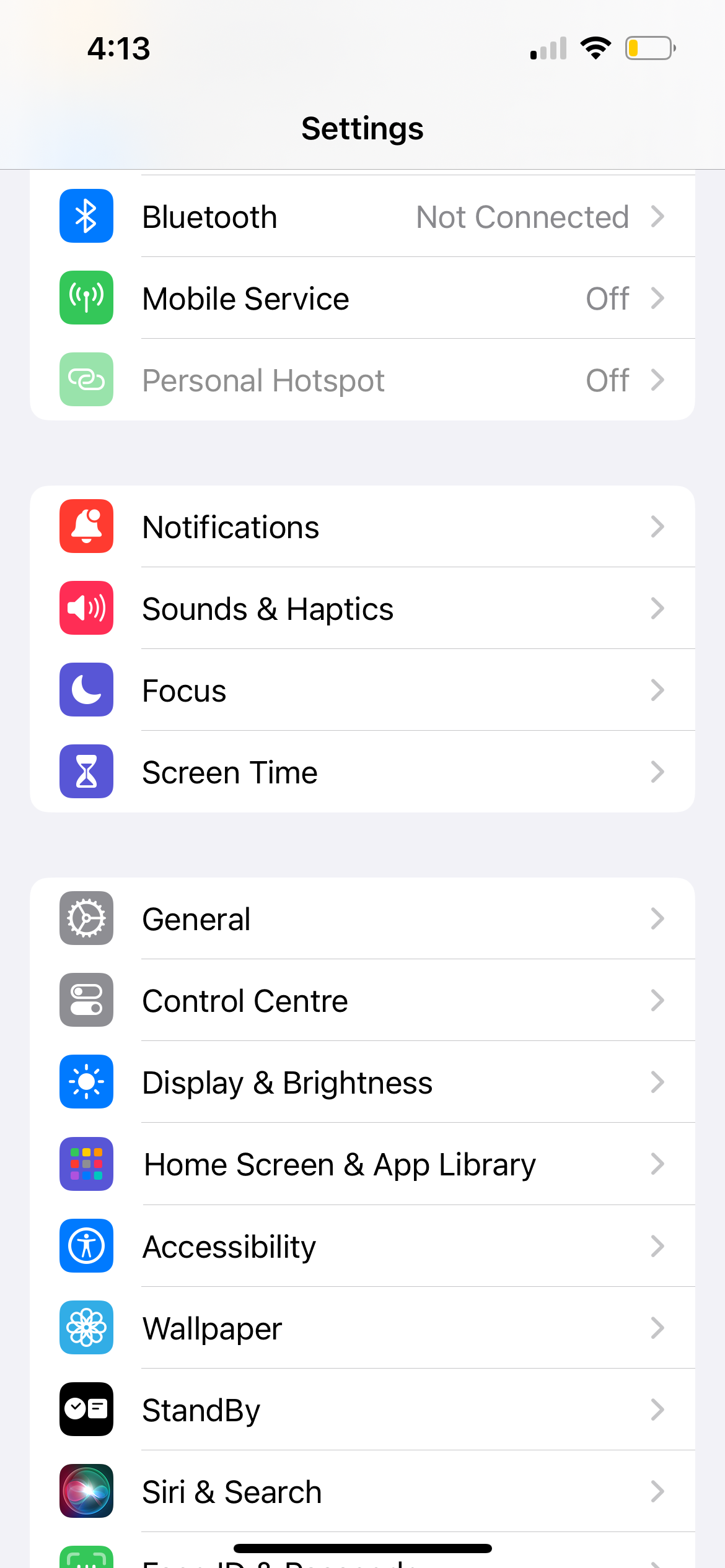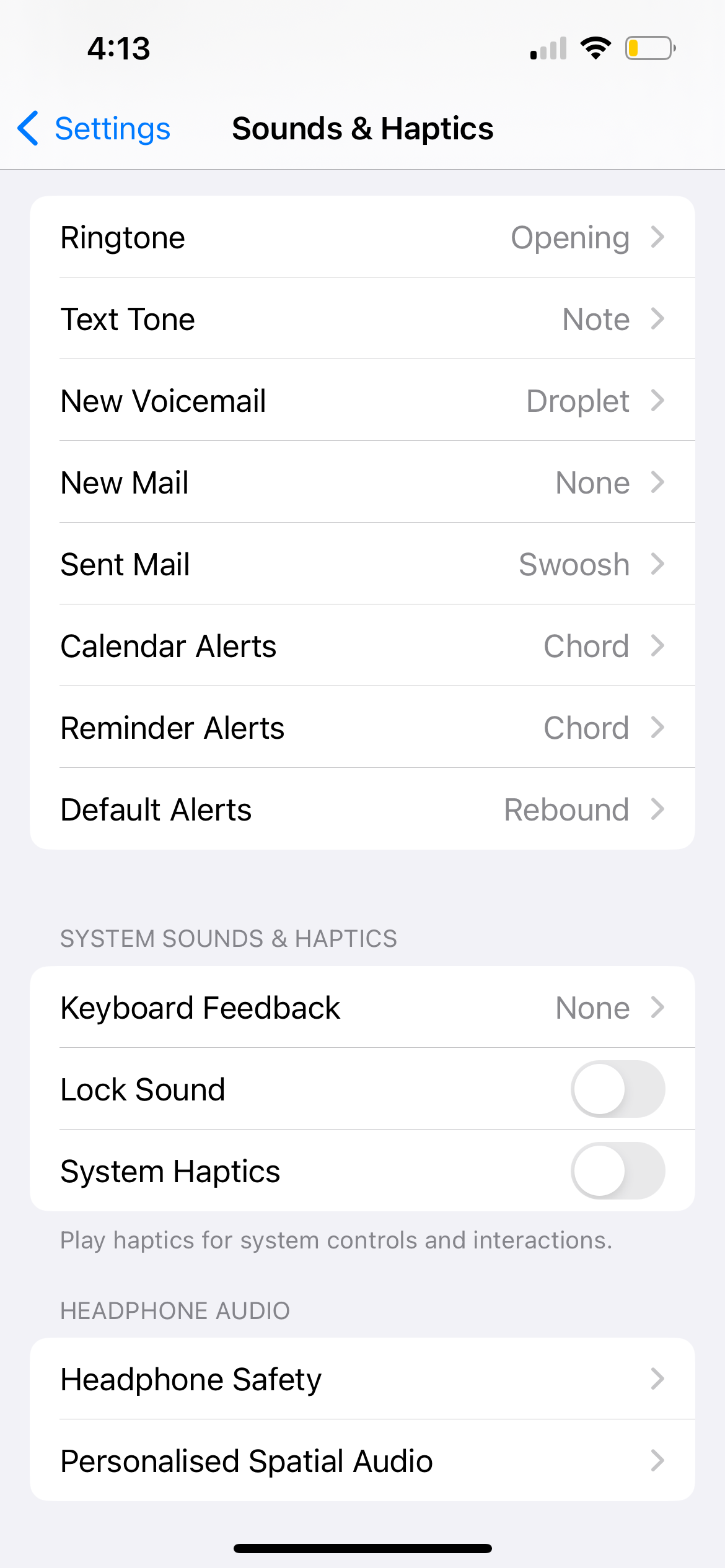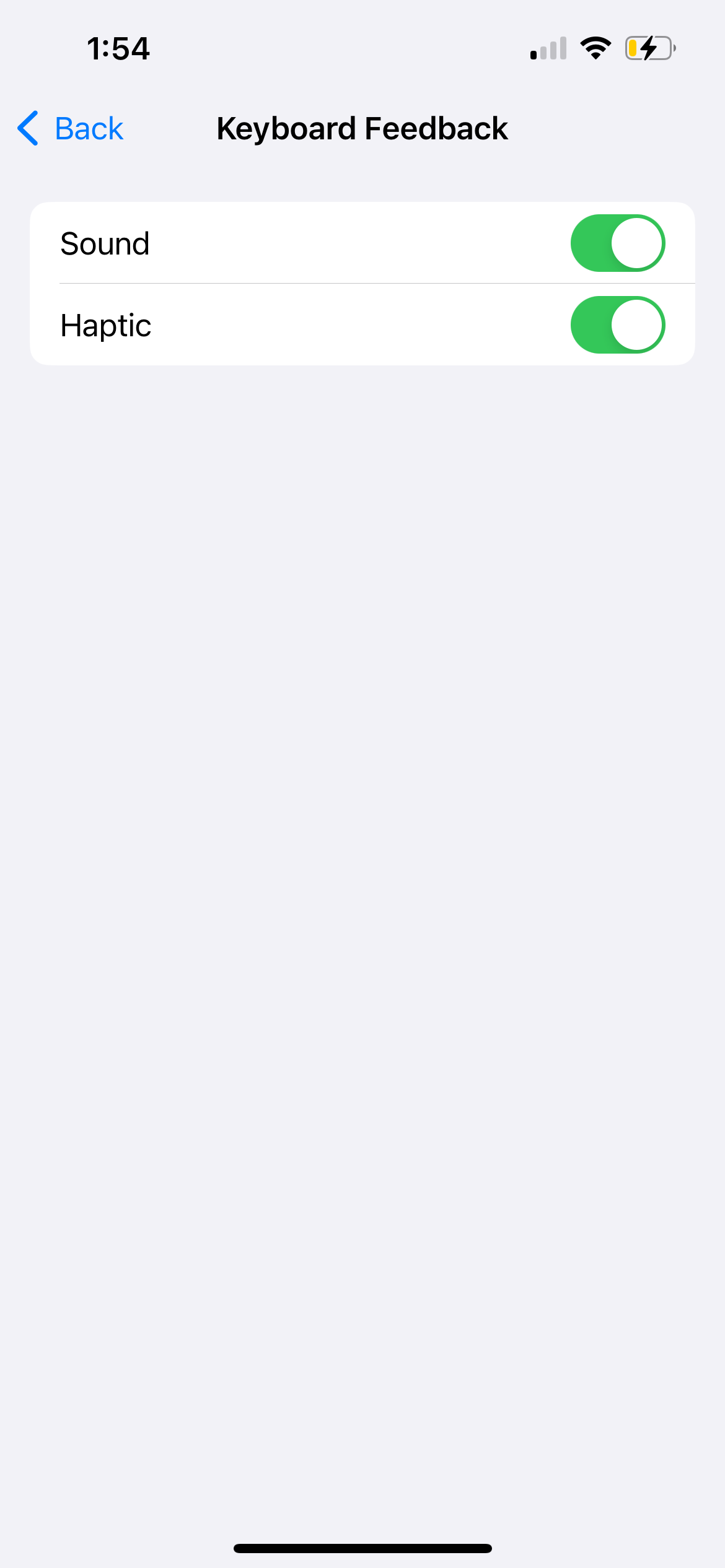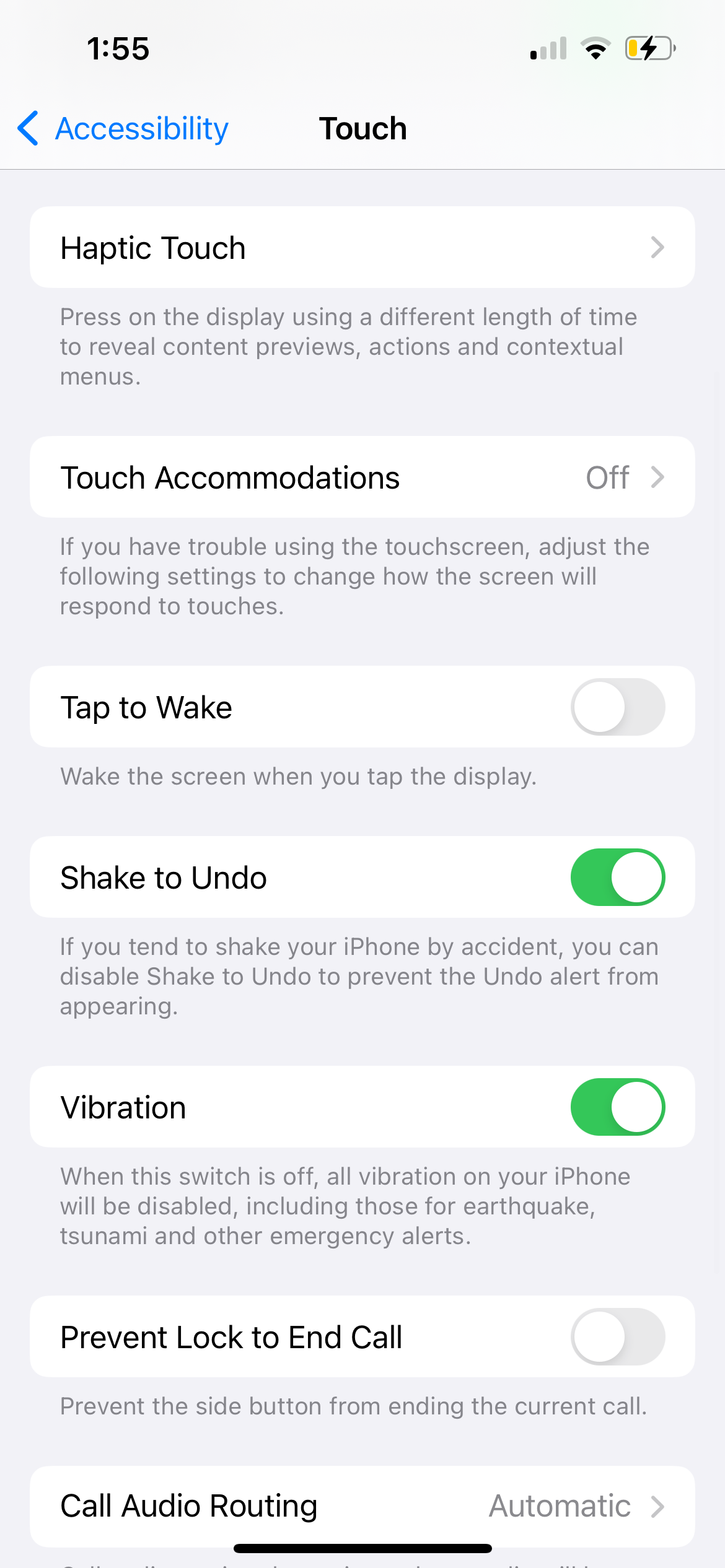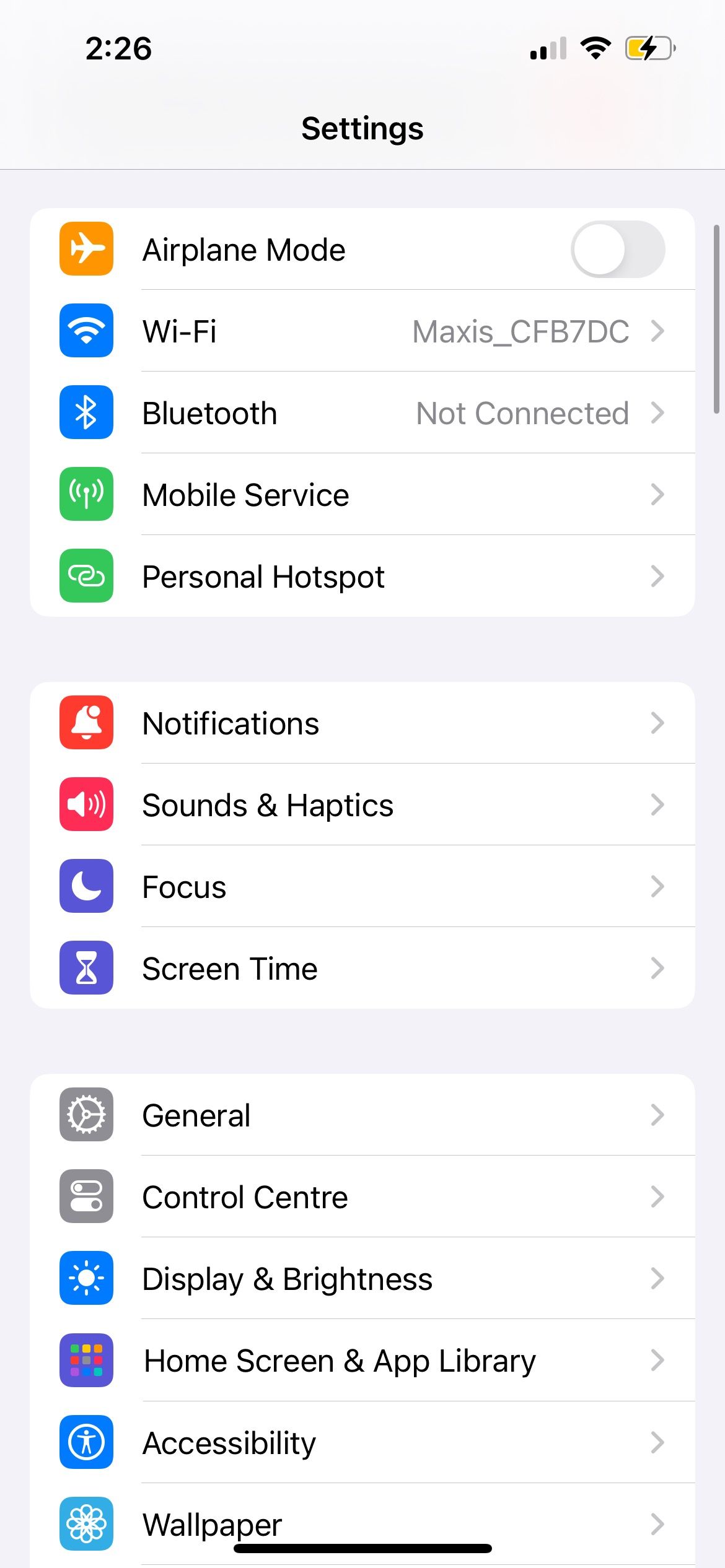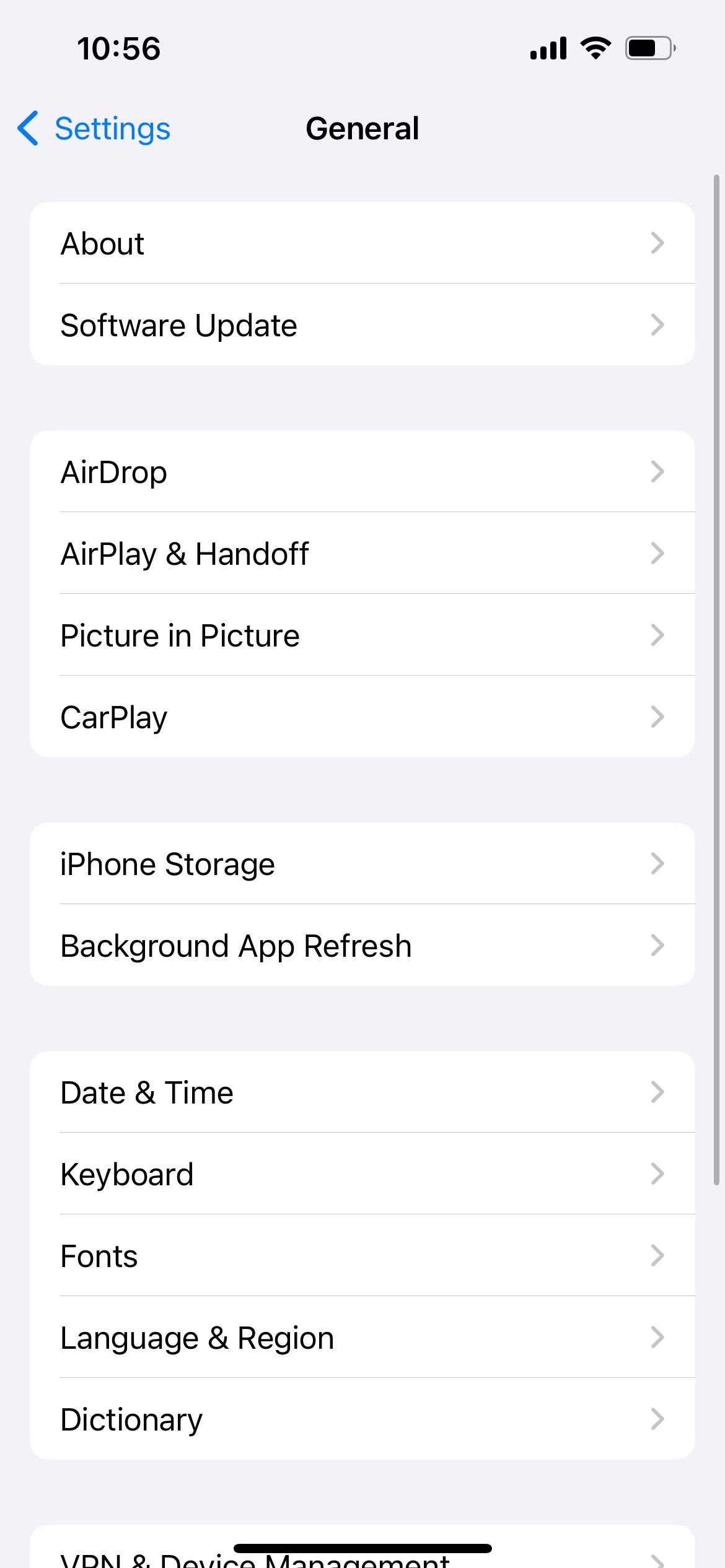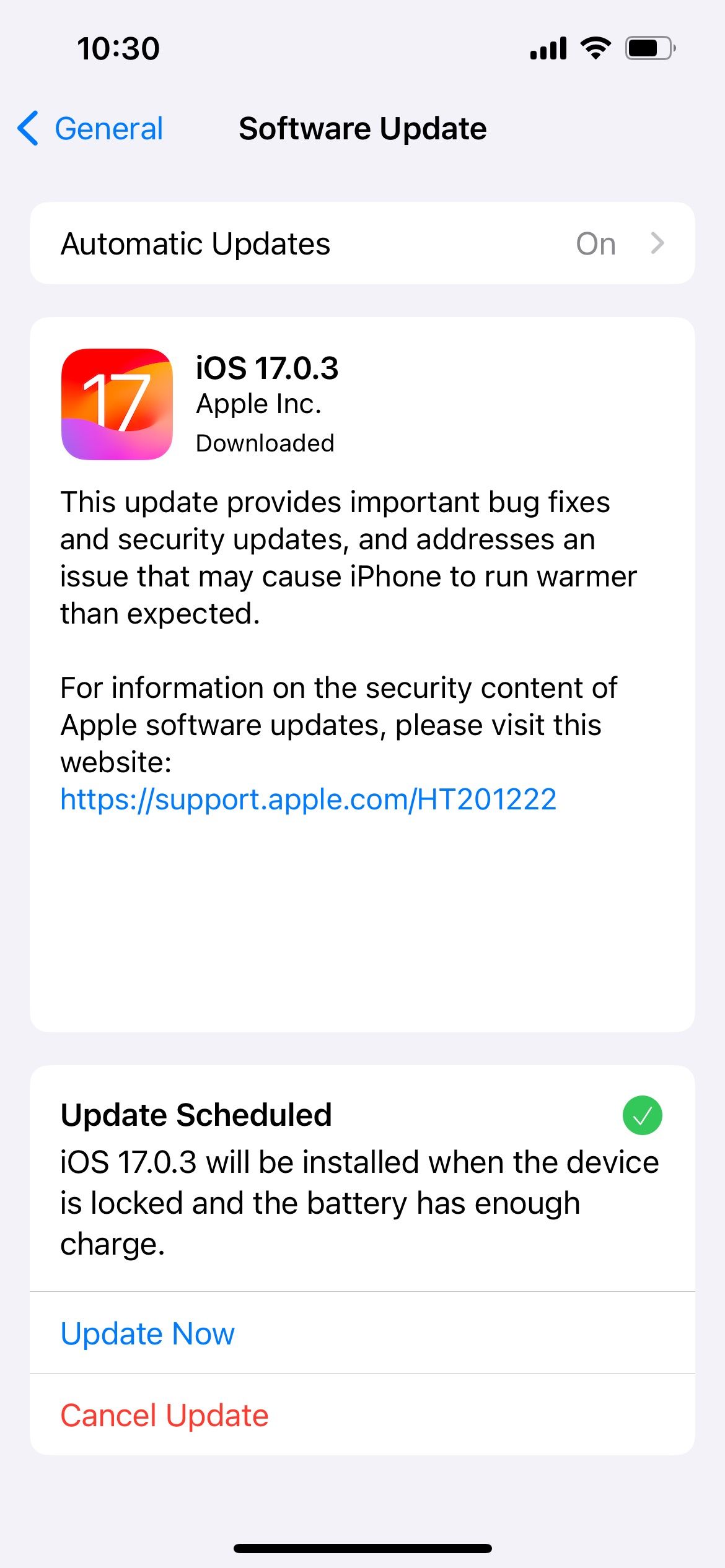اگر با این مشکلات رایج مربوط به صفحه کلید در آیفون یا آیپد مواجه شدید، میدانید که چگونه آنها را برطرف کنید.
خلاصه عناوین
- صفحه کلید iPhone یا iPad نمایش داده نمی شود
- صفحه کلید آیفون یا آیپد در حال تایپ حروف و کلمات اشتباه
- صفحه کلید iPhone یا iPad عقب مانده است
- بدون صدا یا لرزش هنگام تایپ روی صفحه کلید
- صفحه کلید فیزیکی با iPad شما کار نمی کند
- وقتی صفحه کلید آیفون یا آیپد شما کار نمی کند، به طور کلی رفع می شود
آیا صفحه کلید آیفون یا آیپد شما نمایش داده نمی شود، حروف اشتباه تایپ می شود، یا به روش دیگری کار نمی کند؟ در صورت کار نکردن صفحهکلید روی صفحه یا صفحهکلید فیزیکی iPhone یا iPad، مشکلات رایج و راهحلهای مربوطه را که میتوانید امتحان کنید، بررسی میکنیم.
1. صفحه کلید iPhone یا iPad نمایش داده نمی شود
اگر وقتی میخواهید چیزی را تایپ کنید، کل صفحهکلید روی صفحه نمایش داده نمیشود، احتمالاً به این دلیل است که مکاننما هنوز در یک قسمت متنی قرار ندارد. سعی کنید روی یک فیلد نوشتاری یا کادر جستجو در صفحه ضربه بزنید تا صفحه کلید ظاهر شود.
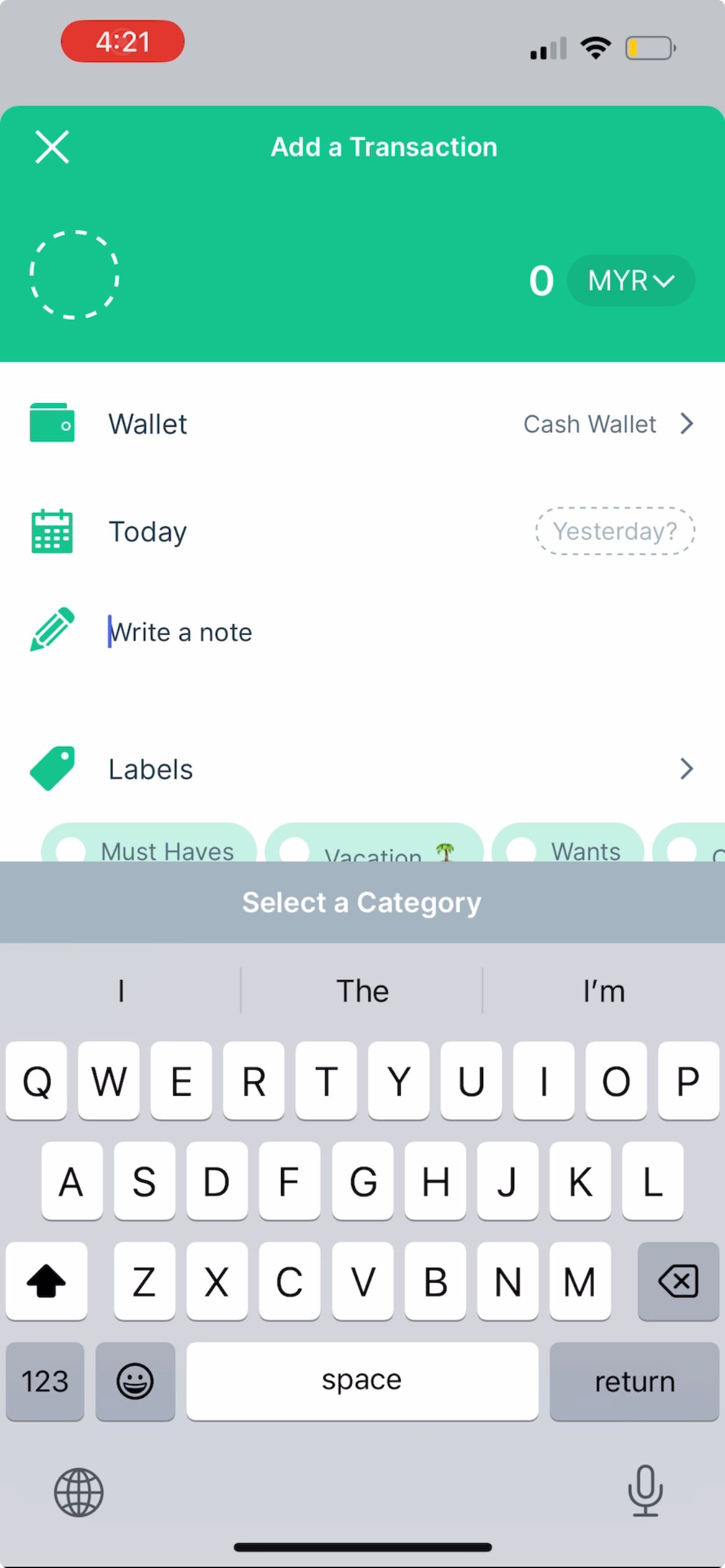
اگر زبان خاصی است که در صفحه کلید آیفون شما نمایش داده نمی شود، احتمالاً به این دلیل است که هنوز آن زبان را اضافه نکرده اید.
برای افزودن زبان به صفحه کلید خود، به Settings > General > Keyboard > Keyboards > Add New Keyboard بروید. از لیست، زبان و روش ورودی دلخواه خود را در صورت نیاز انتخاب کنید، سپس روی Done ضربه بزنید.
2. صفحه کلید iPhone یا iPad تایپ حروف و کلمات اشتباه
تقریباً همه افراد پیامکی داشتهاند که بدون نیاز به تصحیح خودکار توسط iPhone یا iPad خود استفاده میکنند. اما اگر این خیلی مکرر اتفاق می افتد و اشتباهات بیشتر از اصلاحات دقیق است، این چیزی است که باید انجام دهید.
صفحه نمایش آیفون یا آیپد خود را تست کنید
اگر به نظر می رسد صفحه کلید روی صفحه به تنهایی تایپ می کند و حروف و کلمات اشتباه را وارد می کند، ممکن است مشکل از صفحه نمایش آیفون شما باشد. تست کنید تا ببینید آیا آیفون شما در زمانی که از صفحه کلید استفاده نمی کنید به طور معمول کار می کند یا خیر.
اگر آیفون شما نیز در حالی که اصلاً صفحه نمایش را لمس نمیکنید، برنامهها را بهطور تصادفی باز میکند، این مشکلی است که به عنوان «شبح لمس» شناخته میشود. میتوانید راهحلهایی مانند تمیز کردن صفحه آیفون و تعویض محافظ صفحه برای رفع شبح لمسی آیفون خود را امتحان کنید.
اما اگر دلیل لمس شبح سختافزاری آسیبدیده باشد – به عنوان مثال، اخیراً آیفون خود را رها کردهاید و ترکهایی روی صفحه نمایش دیده میشود – احتمالاً باید صفحه نمایش آیفون خود را تعویض کنید. در حالی که ما توصیه می کنیم آن را توسط اپل تعمیر کنید، اگر می خواهید صفحه نمایش آیفون خود را به قیمت ارزان تعمیر کنید، گزینه هایی دارید.
تنظیمات جایگزینی متن خود را بررسی کنید
فرض کنید عبارت “I’m studying” را در پیامی تایپ می کنید، اما هر بار به صورت خودکار به “I’m Napping” تصحیح می شود. این احتمالاً ناشی از تنظیم جایگزینی متن است.
هدف از جایگزینی متن آیفون کمک به افراد در صرفه جویی در وقت با تکمیل عبارات از اختصارات از پیش تعیین شده است. با این حال، خانواده یا دوستان می توانند از آن برای راه اندازی یک شوخی نیز استفاده کنند، از این رو “اصلاح” بی پایان است.
به Settings > General > Keyboard > Text Replacement بروید. اگر عبارت ناخواسته ای در لیست وجود دارد، انگشت خود را به سمت چپ روی آن بکشید و روی Delete ضربه بزنید.
3. صفحه کلید آیفون یا آیپد عقب افتاده است
اگر به سرعت روی صفحهکلید آیفون خود تایپ میکنید اما مدتی طول میکشد تا متن روی صفحه نمایش داده شود، ممکن است مشکل موقتی نرمافزار یا تنظیم نادرست آیفون باشد. راه حل های زیر را امتحان کنید.
دیکشنری صفحه کلید را بازنشانی کنید
فرهنگ لغت صفحه کلید آیفون شما فقط کلمات غلط املایی را تصحیح خودکار نمی کند. همچنین از آنچه تایپ میکنید یاد میگیرد و متن پیشبینیکننده را بر اساس آن ارائه میکند.
اگر صفحه کلید آیفون یا آیپد شما مکرراً عقب مانده است، می توانید فرهنگ لغت صفحه کلید را بازنشانی کنید. برای انجام این کار به Settings > General > Transfer or Reset iPhone > Reset > Reset Keyboard Dictionary بروید.
تنظیمات Accommodations لمسی خود را در Accessibility مرور کنید
اگر از iPhone یا iPad متعلق به قبلی استفاده میکنید، ممکن است مالک قبلی برخی از تنظیمات دسترسپذیری را تغییر داده باشد که بر حساسیت صفحه (از جمله صفحهکلید روی صفحه) به لمس تأثیر میگذارد. بنابراین، این تنظیمات ممکن است باعث تاخیر بین تایپ روی صفحه کلید و ظاهر شدن واقعی متن روی صفحه شود.
برای حذف این مورد، به Settings > Accessibility > Touch > Touch Accommodations بروید. مدت زمان نگهداشتن را خاموش کنید، تکرار را نادیده بگیرید، گزینه Off را برای Tap Assistance انتخاب کنید و Touch Accommodations را خاموش کنید.
4. بدون صدا یا لرزش هنگام تایپ روی صفحه کلید
بهطور پیشفرض، وقتی روی صفحهکلید آیفون یا آیپد خود تایپ میکنید، باید صدای ضربه ملایمی وجود داشته باشد. با این حال، میتوانید آن را طوری سفارشی کنید که بازخورد لمسی را برای هر فشار کلید در برنامه تنظیمات اضافه کنید. و اگر در حین تایپ صدایی نمی شنوید، می توانید فعال بودن آن را در اینجا بررسی کنید.
به Settings > Sounds & Haptics > Keyboard Feedback بروید و بسته به آنچه می خواهید، Sound و Haptic را تغییر دهید.
اگر هنوز هنگام تایپ لرزشی احساس نمیکنید، به Settings > Accessibility > Touch بروید و مطمئن شوید که Vibration روشن است. همچنین مطمئن شوید که حالت Silent را در آیفون خود خاموش کرده اید.
5. صفحه کلید فیزیکی با iPad شما کار نمی کند
تمام رفعهای فوق بر روی صفحهکلید روی صفحه آیفون یا آیپد شما تمرکز میکنند. با این حال، با توجه به صفحه نمایش بزرگتر در iPad، مردم اغلب یک صفحه کلید فیزیکی را برای استفاده از آن به عنوان جایگزین لپ تاپ متصل می کنند. اگر صفحهکلید فیزیکی کار نمیکند، در اینجا کارهایی میتوانید انجام دهید.
سازگاری صفحه کلید با مدل iPad خود را بررسی کنید
اگر صفحه کلید متصل به iPad شما کار نمی کند، ممکن است به این دلیل باشد که با مدل iPad یا نسخه iPadOS نصب شده روی دستگاه شما سازگار نیست.
به عنوان مثال، لوازم جانبی صفحه کلید جادویی اپل برای iPad فقط با مدلهای منتخب iPad Pro و iPad Air کار میکند. برای شناسایی کیبورد مناسب برای آی پد خود می توانید به صفحه صفحه کلیدهای آی پد اپل مراجعه کنید.
صفحه کلید iPad خود را قطع و وصل کنید
هنگامی که مطمئن شدید که کیبورد مناسبی برای iPad خود دارید، می توانید سعی کنید صفحه کلید را جدا کرده و دوباره وصل کنید تا ببینید آیا با این کار مشکل حل می شود یا خیر. اگر صفحه کلید فیزیکی به طور مغناطیسی به iPad شما متصل است، به سادگی آن را بردارید و دوباره وصل کنید.
با این حال، اگر از صفحهکلید شخص ثالثی استفاده میکنید که از طریق بلوتوث به iPad شما متصل است، بلوتوث را در iPad خود خاموش کنید، چند لحظه صبر کنید، سپس آن را روشن کنید و دوباره صفحهکلید خود را وصل کنید.
6. وقتی صفحه کلید آیفون یا آیپد شما کار نمی کند، به طور کلی رفع می کند
اگر پس از انجام روشهای عیبیابی بالا، صفحهکلید آیفون یا آیپد شما همچنان کار نمیکند، میتوانید چند راهحل عمومی را امتحان کنید. ابتدا آیفون یا آیپد خود را با خاموش و روشن کردن مجدد راه اندازی مجدد کنید. با این حال، اگر صفحهکلید روی صفحه ثابت است، ممکن است لازم باشد بهجای آن آیفون یا آیپد خود را مجدداً راهاندازی کنید.
در مرحله دوم، به Settings > General > Software Update بروید تا بررسی کنید که آیا نسخه جدیدتر iOS یا iPadOS برای دستگاه شما موجود است یا خیر. اپل اغلب بهروزرسانیهایی را ارائه میکند که شامل رفع اشکال و بهبود عملکرد میشود، که اگر درست کار نکرده باشد، ممکن است به حل مشکلات صفحه کلید کمک کند.
به طور مشابه، اگر از یک برنامه صفحه کلید آیفون شخص ثالث استفاده کرده اید، بهتر است برنامه آیفون را به روز کنید تا آخرین رفع باگ ها را نیز دریافت کنید.
بهعنوان یک کاربر قدیمی، متوجه شدهام که گهگاه چندین مشکل صفحه کلید آیفون و آیپد ظاهر میشود. امیدواریم لیست مشکلات رایج صفحه کلید آیفون یا آیپد ما به شما کمک کرده باشد تا به سرعت راهحلهای مربوطه را پیدا کنید. با این حال، اگر مشکل همچنان ادامه داشت، بهتر است برای کمک بیشتر با پشتیبانی اپل تماس بگیرید.